„Excel 2016“: kaip užrakinti arba atrakinti langelius

Sužinokite, kaip užrakinti ir atrakinti langelius programoje Microsoft Excel 2016, naudodami šią mokymo programą.

Kai atliekate įprastą kopijavimą ir įklijavimą Microsoft Excel 2019, 2016 ir 365 langelyje, kuris buvo apskaičiuotas pagal formulę, formulė taip pat įklijuojama. Yra paprastas būdas tai padaryti, jei norite tiesiog nukopijuoti ir įklijuoti tik langelio reikšmę ir nieko daugiau. Tiesiog atlikite šiuos veiksmus.
Pasirinkite langelius arba diapazonus, kuriuos norite kopijuoti.
Pasirinkite skirtuką „ Pagrindinis “.
Skiltyje „ Mainų sritis “ pasirinkite „ Kopijuoti “ .
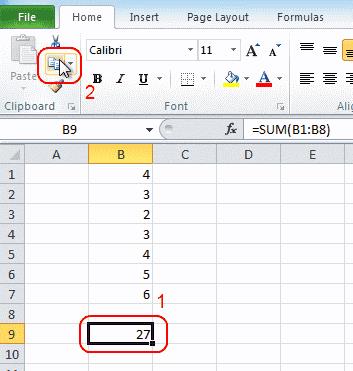
Pasirinkite langelį, į kurį norite įklijuoti savo vertes.
Pasirinkite apatinę didelio mygtuko „ Įklijuoti “ pusę . Pasirodžiusiame išplėstiniame meniu pasirinkite „ Vertės “.
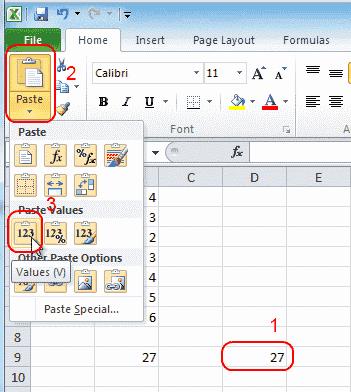
Pasirinkite „ Gerai “.
Sėkmingai įklijavote reikšmę programoje „Excel“, neįtraukdami formulės.
Sužinokite, kaip užrakinti ir atrakinti langelius programoje Microsoft Excel 2016, naudodami šią mokymo programą.
Išspręskite įprastą Microsoft Office 2013 arba 2016 klaidą, kai naudojate mainų sritį,
Kaip į „Microsoft Excel“ ir „Word 2019“ įrankių juostą įtraukti parinktį Siųsti pašto gavėjui.
Kaip užšaldyti arba atjungti stulpelius ir sritis Microsoft Excel 2019, 2016 ir 365.
Atlikdami šiuos veiksmus išspręskite problemą, kai „Microsoft Excel“ stringa arba labai lėta.
Kaip įjungti arba išjungti DEP nustatymą „Microsoft Outlook 2016“ arba „Microsoft Outlook 2013“.
Įgalinkite arba išjunkite matomas iškarpinės parinktis „Microsoft Office 2016“ arba „Microsoft Office 2013“.
Priverskite savo „Microsoft Excel“, skirtą „Office 365“ failus, raginimą su šiuo vadovu Atidaryti kaip tik skaityti.
Kaip nukopijuoti ir įklijuoti reikšmes neįtraukiant formulės į Microsoft Excel 2019, 2016 ir 365.
Kaip neleisti, kad suderinamumo tikrintuvas būtų rodomas „Microsoft Excel“.
Kaip įjungti arba išjungti formulių rodymą Microsoft Excel langeliuose.
Kaip paryškinti pasikartojančius arba unikalius langelius „Microsoft Excel 2016“ arba „Microsoft Excel 2013“.
Mokymo programa, kurioje pateikiamos kelios „Microsoft Word 365“ dokumento fono nustatymo parinktys.
Kaip pašalinti „McAfee Anti-Spam“ skirtuką iš „Microsoft Outlook“.
Išspręskite įprastą problemą, kai gaunate Kažkas nepavyko Klaida 1058-13 dirbant su Microsoft Office programomis
Norite sužinoti, kaip pakeisti „Microsoft 365“ dviejų veiksnių autentifikavimą? Perskaitykite šį straipsnį, kad sužinotumėte visus paprastus būdus ir apsaugotumėte paskyrą.
Sužinokite, kaip apversti vaizdą programoje „Microsoft Word“, kad dokumentas būtų užbaigtas.
Jei „OneNote“ vėluoja, atnaujinkite programą ir atidarykite naują bloknotą. Tada išvalykite programos talpyklą ir išjunkite automatinį sinchronizavimą.
Ši instrukcija padeda išspręsti problemą, kai negalite įtraukti žodžių į pasirinktinį „Microsoft Outlook“ žodyną.
Ar norite sužinoti, kaip į „Outlook“ kalendorių įtraukti šventes? Skaitykite toliau, kad sužinotumėte, kaip pridėti atostogų kalendorių prie „Outlook“.
Sužinokite, kaip išspręsti problemą, kai „Microsoft Excel“ atsidaro labai mažame lange. Šis įrašas parodys, kaip priversti jį vėl atidaryti įprastai.
Mokomoji medžiaga apie tai, kaip pakeisti profilio nuotrauką, kuri rodoma siunčiant pranešimus programoje Microsoft Outlook 365.














